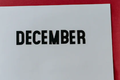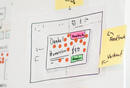Axure:多个RP源文件合并的办法和注意事项
在团队合作时,有时会遇到两人或多人对一个系统的不同模块进行设计的情况。这种时候,如何把多个Axure源文件进行合并呢?本文作者对此进行了分析,一起来看一下吧。
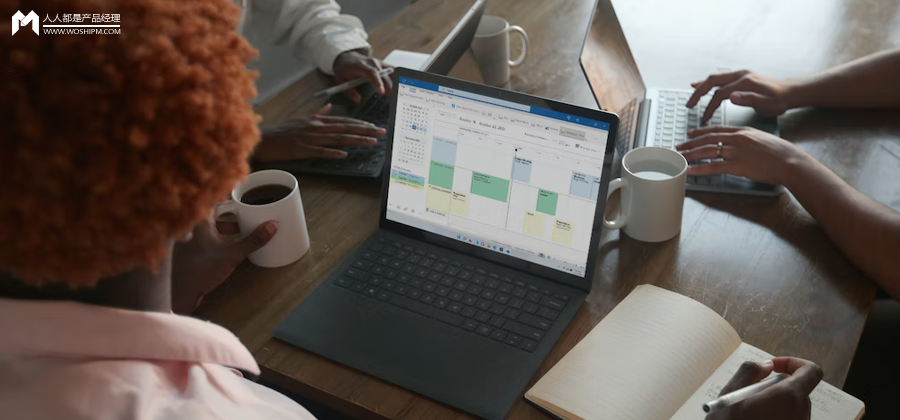
团队合作中,肯定会遇到两个或多人同时对一个系统的不同模块进行设计。如何把多个的Axure源文件进行合并,且合并时的注意事项,下面举例说明一下步骤。
一、准备事项
两个内容不同的源文件:部分1、部分2。
二、步骤
1、首先,先建个文件夹,把需要合并的两个axure源文件放在一起,防止出错。如下图所示:
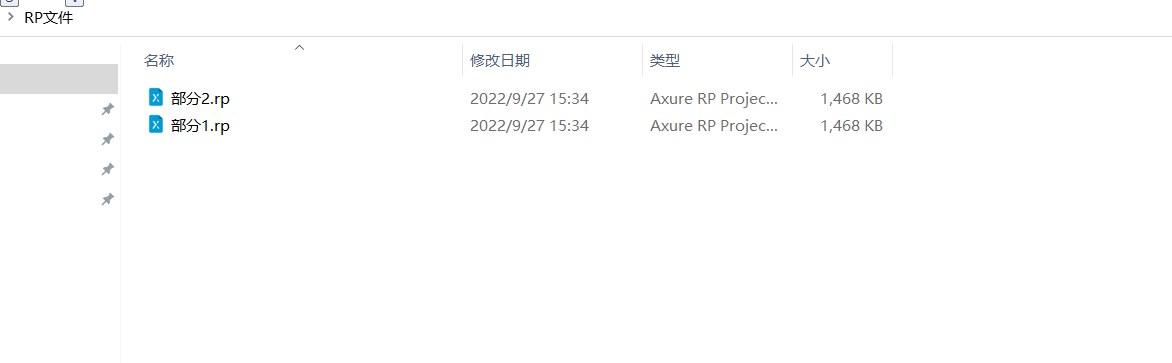
2、然后用Axure软件,分别先打开两个文件,如下图所示:
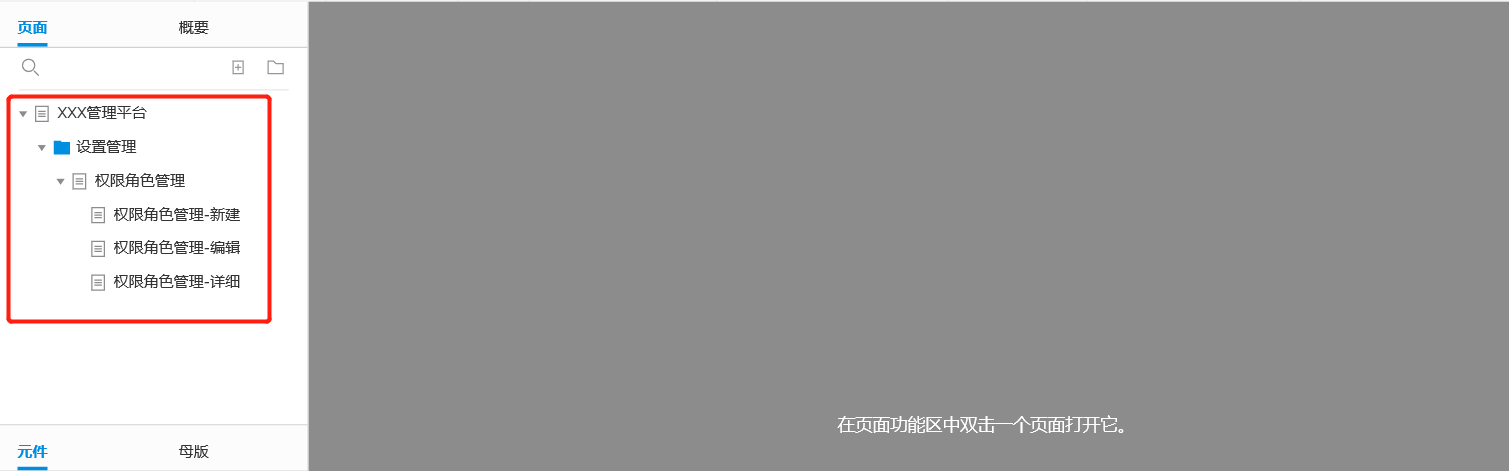
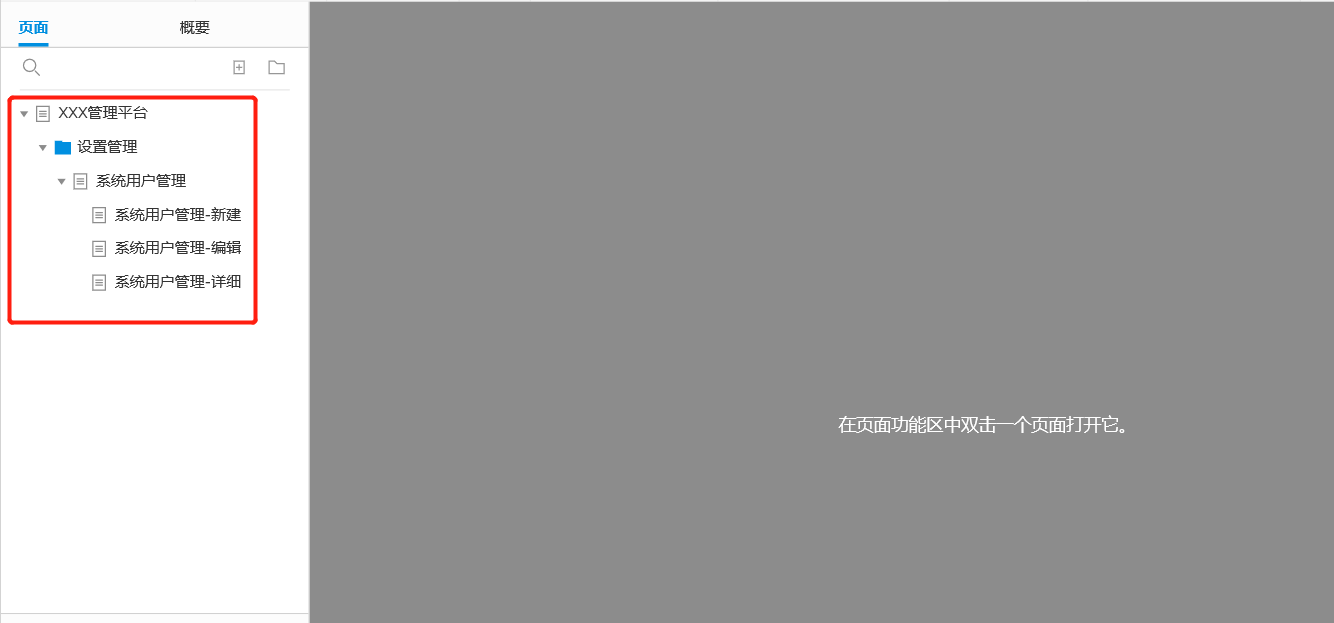
3、从部分1文件中,选择导航功能栏中“文件->从RP文件中导入”,会弹出一个选择本地文件的弹窗,此时选中文件:部分2,如下图所示:
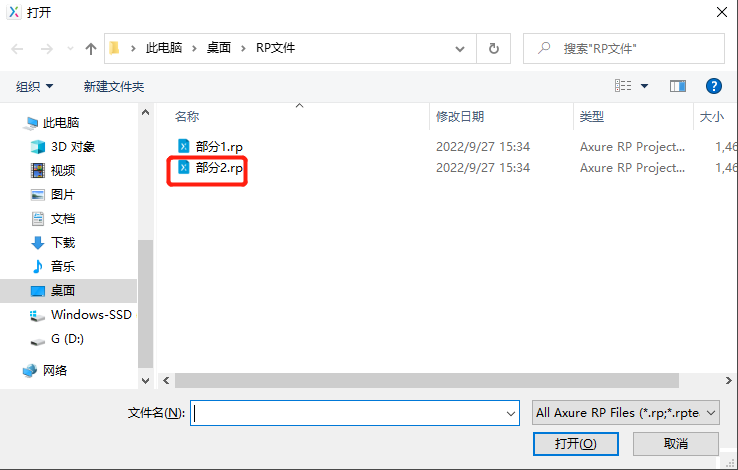
4、选择“打开”后,会出现“导入向导”弹窗,点击全选,如下图所示:
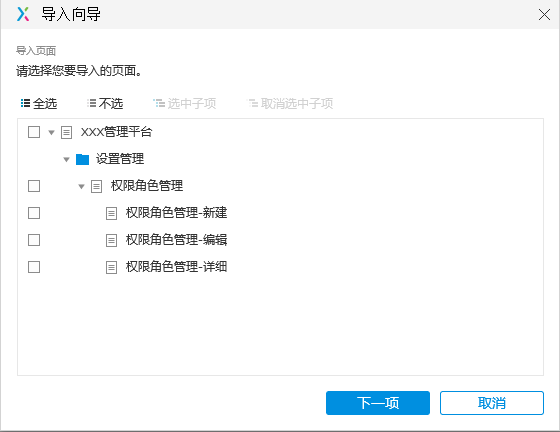
5、下面有很多项目勾选,可按下图所示的进行操作。如下面所示:
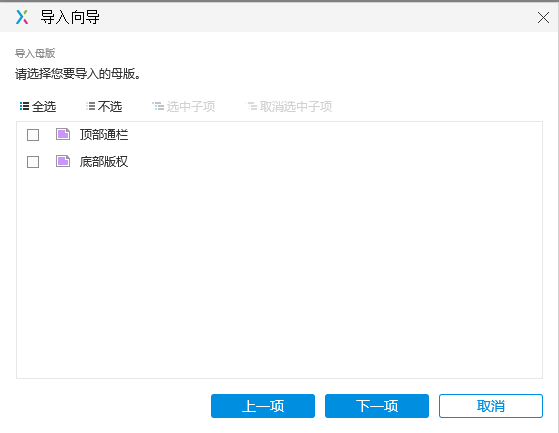
下图中,需点击【添加全部】。
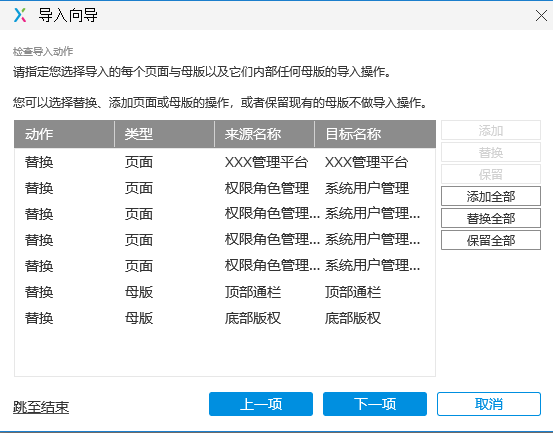
下图中,需点击【全部导入】。
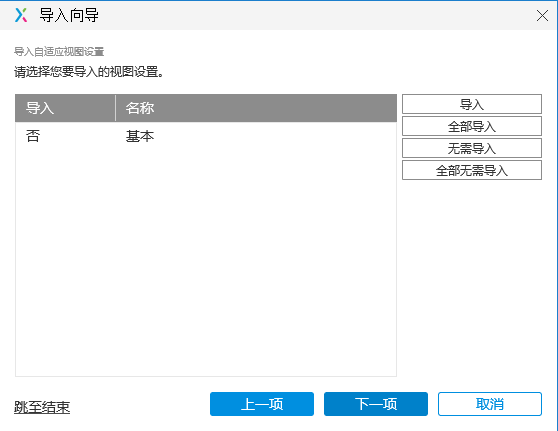
下图中,需点击【全部导入】。
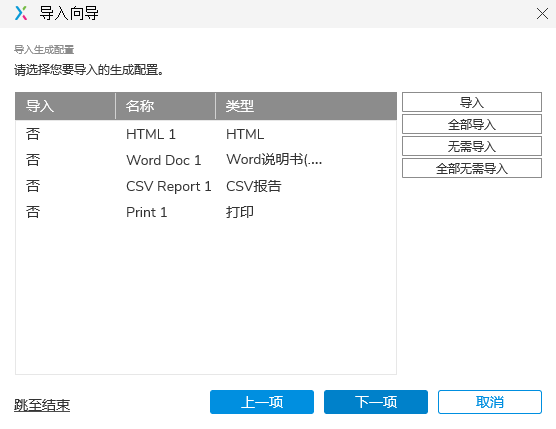
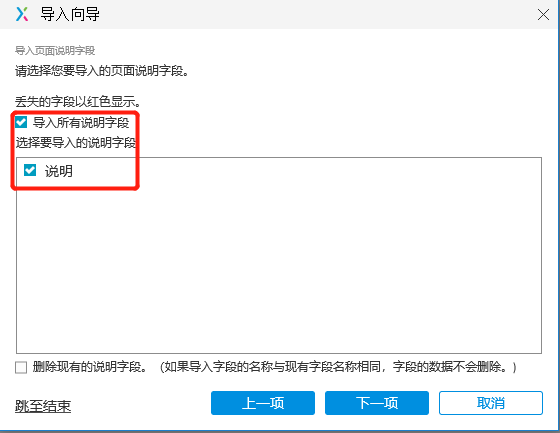
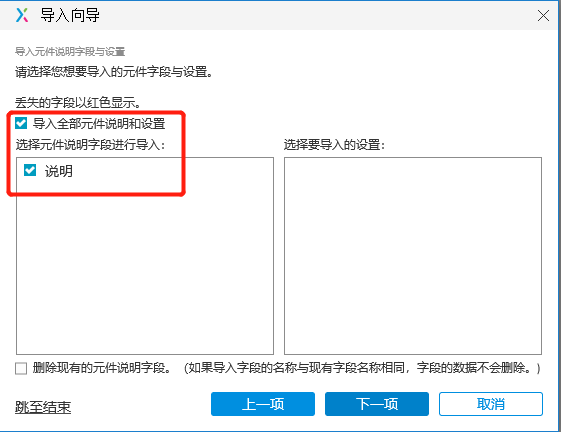
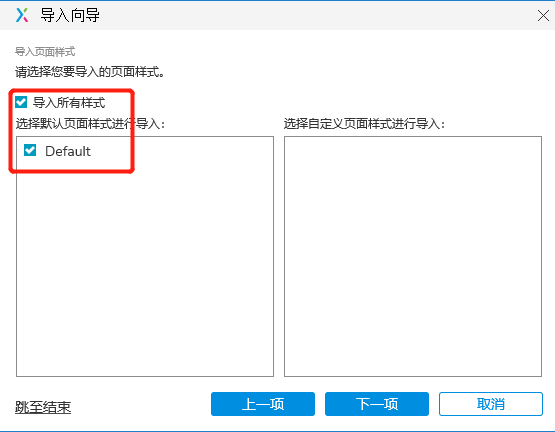
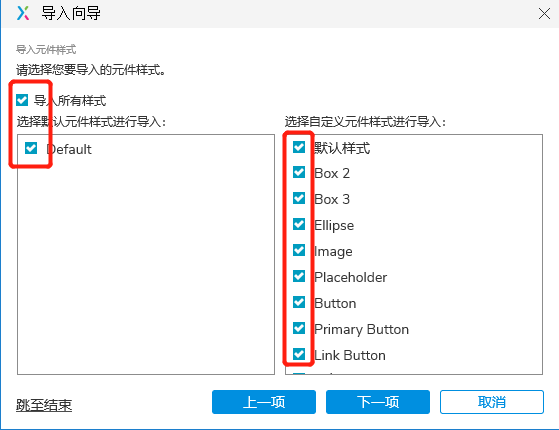
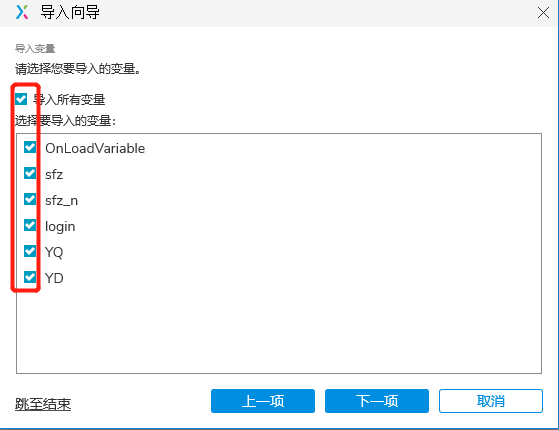
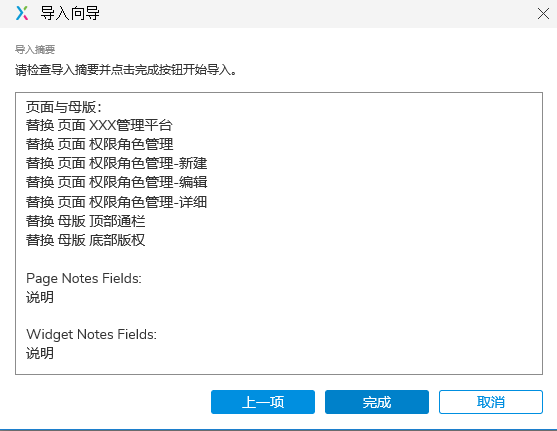
6、安装第5步操作后,点击“完成”后,就能把两个RP源文件的内容进行合并到一起,如下图所示:
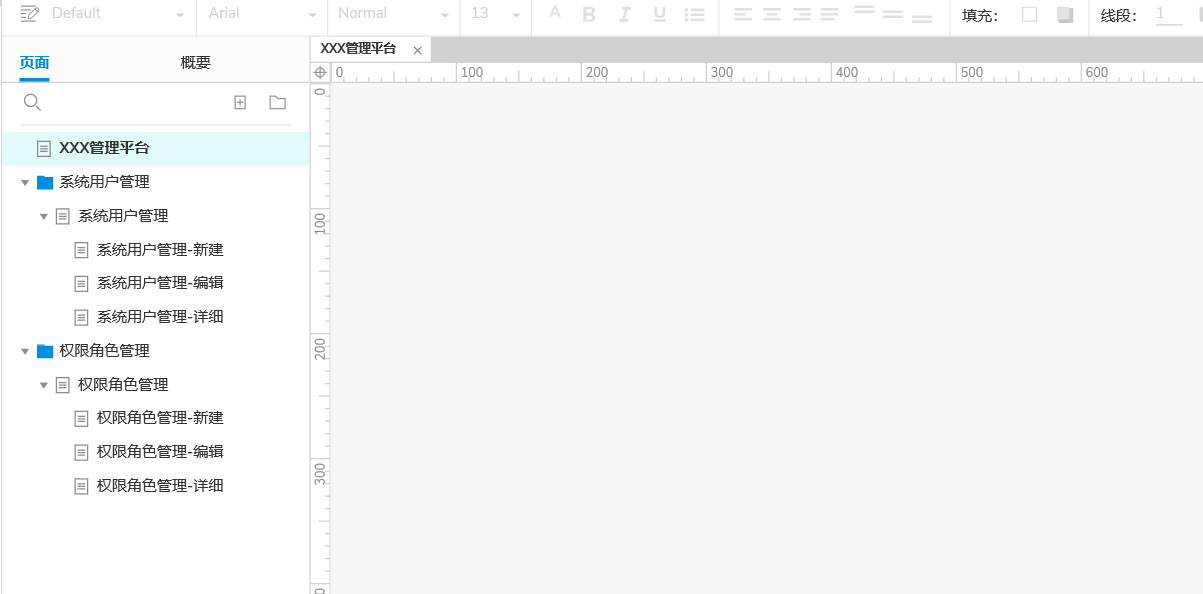
三、注意事项
①两个文件中的页面名称不能相同,否则会出现丢失页面的情况,比如:系统用户管理下的子页面有“新建”名称的页面,同时权限角色管理下的子页面也有“新建”名称的页面,此时合并时就会出现问题,会出现丢失页面的现象发生。
所以,设计前有与团队成员约束好页面名称的规则。
②尽快保证Axure软件的小版本号一致,否则会出现意料之外的事情发现!
本文由 @龍角星宿 原创发布于人人都是产品经理,未经许可,禁止转载
题图来自Unsplash,基于CC0协议
该文观点仅代表作者本人,人人都是产品经理平台仅提供信息存储空间服务。
评论
- 目前还没评论,等你发挥!


 起点课堂会员权益
起点课堂会员权益